Infra - Windows
Série de artigos para quem vai fazer as certificações MCP, MCDST e MCSA - parte 8
Neste artigo o colunista Thiago Simonin irá mostrar o compartilhamento de arquivos, arquivos offline e cotas de disco via GUI e prompt de comando.
por Thiago SimoninNeste artigo o colunista Thiago Simonin irá mostrar o compartilhamento de arquivos, arquivos offline e cotas de disco via GUI e prompt de comando.
Compartilhamento
Para compartilhar uma unidade ou pasta na rede
Abra o meu computador e localize a pasta ou a unidade que você deseja compartilhar.
Clique com o botão direito do mouse na pasta ou unidade e clique em compartilhamento e segurança.
Marque a caixa de seleção Compartilhar esta pasta na rede de um nome para o compartilhamento e se vc não mudar as permissões por padrão a permissão de compartilhamento e leitura para todos os usuários.
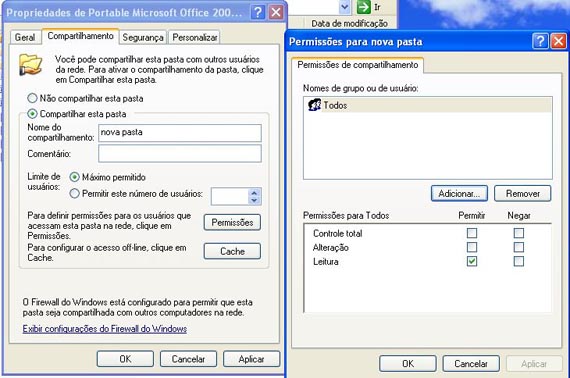
Para ativar o modo avançado de compartilhamento no windows explorer clique na menu ferramentas> opções de pasta> modo de exibição> desmarcar a opção usar compartilhamento simples de arquivo (recomendavél).
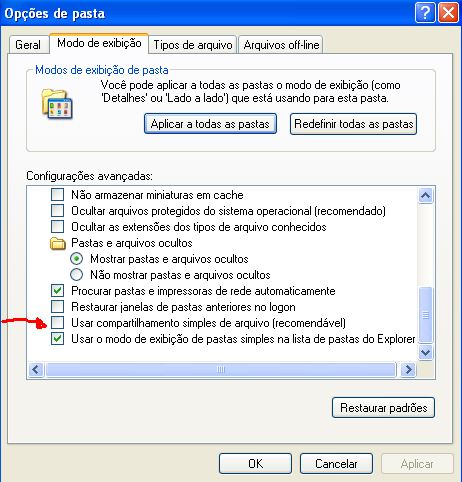
Para acessarmos um compartilhamento usamos o UNC = Universal Name Conversion EX: \\nome_ou ip_do_servidor\nome_do_compartilhamento
\\server1\documentos
exemplo abaixo:
Observações:
OBS1: Em sistemas operacionais clientes possuem apenas no máximo 10 conexões simultâneas.
OBS2: Ao adicionar o símbolo de $ ao final do nome do compartilhamento, o compartilhamento automaticamente ficará oculto.
OBS3: As permissões devem ser aplicadas preferencialmente a grupos de usuários.
OBS4: O botão permissões retringe acesso apenas pela rede.
OBS5: Usuário que fizer parte de mais de um grupo terá a maior permissão na pasta.
OBS6: O conflito entre o botão permissões e a guia segurança prevalece a menor permissão.
OBS7: Negar permissão prevalece sobre qualquer permissão dada.
Arquivos Offline
Em um ambiente coporativo, é normal que ocorram falhas de conectividade, o problema maior é quando o servidor cai quando um usuário está manipulando um arquivo. O recurso arquivos offline o usuário pode acessar e editar um arquivo mesmo com o servidor fora do ar, sendo que quando o servidor estiver no ar o arquivo será enviando para o server na próxima vez que for feito um logon ou um logoff.
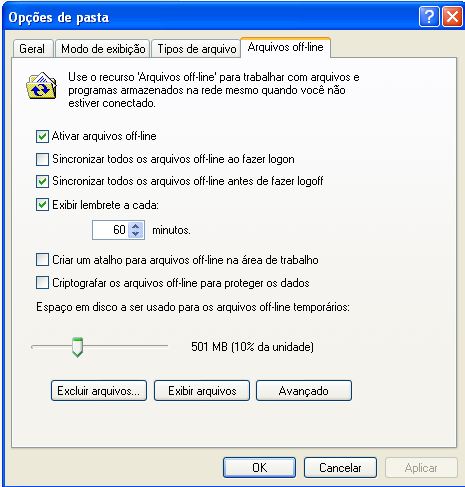
Para usar o recurso de arquivos offline tem que configurar no servidor e depois no cliente e também desabilitar a tela de boas vindas e a troca rápida de usuários e ativa-lo no menu do windows explorer ferramentas> arquivos off-line.
Cotas
Configurando cotas via prompt
Fsutil quota modify x: notificação limite userx
Em x: substituir pelo letra de unidade que voçê ativará a cota de disco
Em notificação vc substitui por quantos megas o usuário irá receber notificação no formato, EX: para 800mb coloca-se 1024*1024*800
Em limite vc substitui por quantos megas o usuário irá ter de cota máximo no formato, EX: para 1gb coloca-se 1024*1024*1024
Em userx substituir pelo login do usuário
Modo gráfico clicando com o botão direito em cima da unidade de disco que vc quiser limitar a cota > propriedades > guia cota > e selecione ativar gerenciamento de cota e selecione as demais opções necessárias.
Clique em entradas de cota para adicionar os usuarios que terão a cota definida
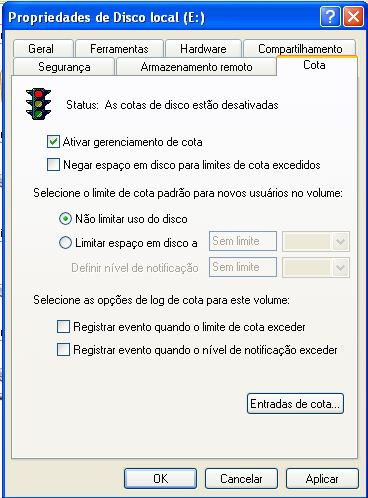
Criar Relatórios de Cota de Disco
Você pode ver o status de cada usuário que salva os arquivos para um volume com o sistema de cota de disco, mas não há recurso para criar um relatório sobre estas informações automaticamente. No entanto, você pode usar uma operação arrastar e soltar para mover as informações do volume para um documento (como uma planilha ou um documento de processador de texto).
- Clique em Iniciar , e em seguida clique em Meu Computador .
- Dê um clique com o botão direito no volume para o qual você deseja criar um relatório, clique em Propriedades , e em seguida clique na guia Cota .
- Clique em Entradas de Cota .
- Enquanto você estiver visualizando as entradas de cota, abra um documento no programa que você utilizará para criar o relatório (como uma planilha do Microsfot Excel).
- Clique nas entradas de cota para os usuários que deseja incluir em seu relatório de cotas, e arraste as linhas para o programa que estiver utilizando para criar o relatório. Por exemplo, você pode arrastar os objetos para uma planilha ou para um documento de processador de texto.
NOTA: Os dados transferidos retêm a mesma ordem de coluna e entrada que tinham na caixa Entradas de Cota.
Links úteis:
http://support.microsoft.com/kb/304040/pt-br
http://www.microsoft.com/brasil/windowsxp/pro/usando/artigos/permissoes.mspx
http://www.microsoft.com/brasil/windowsxp/using/mobility/learnmore/offlinefiles.mspx
http://support.microsoft.com/kb/307853/pt-br
http://technet.microsoft.com/pt-br/library/cc728132(WS.10).aspx
Conclusão
Neste artigo aprendemos o Compartilhamentos de Arquivos no XP, Arquivos Offline, e Cotas de Disco.


